
30 дней в подарок!

Повторяющиеся задачи
Многие рабочие задачи являются повторяющимися – например, подготовка ежемесячного отчёта или квартального бюджета, причём у них совпадают не только названия, но описания, участники, привязка к проектам и пр. Вместо того, чтобы вручную создавать каждый повтор, в Projecto можно включить повторение у задач.
Следующий повтор у повторяющейся задачи автоматически создаётся, когда наступает срок исполнения предшествующего повтора. Например, если для задачи настроено ежемесячное повторение 1 числа, а повтор к 1 февраля окажется просроченным, то мартовский повтор создастся 1 марта, в момент наступления срока повтора.
При первом включении повторов Projecto сразу спросит, какой интервал повторения вам нужен:
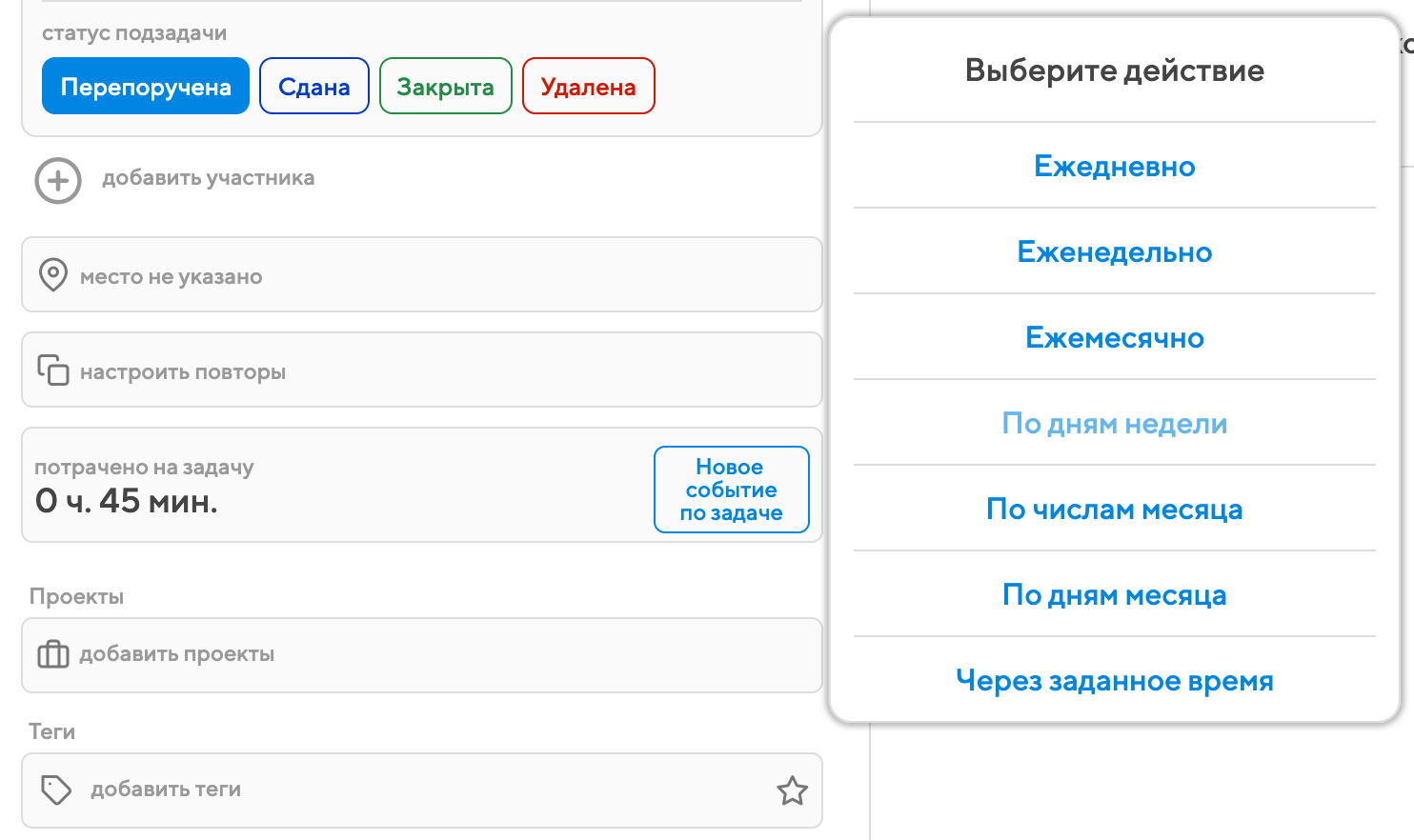
Но настроек повторения гораздо больше – вы увидите их после того, как выберете любую из опций в этом меню.
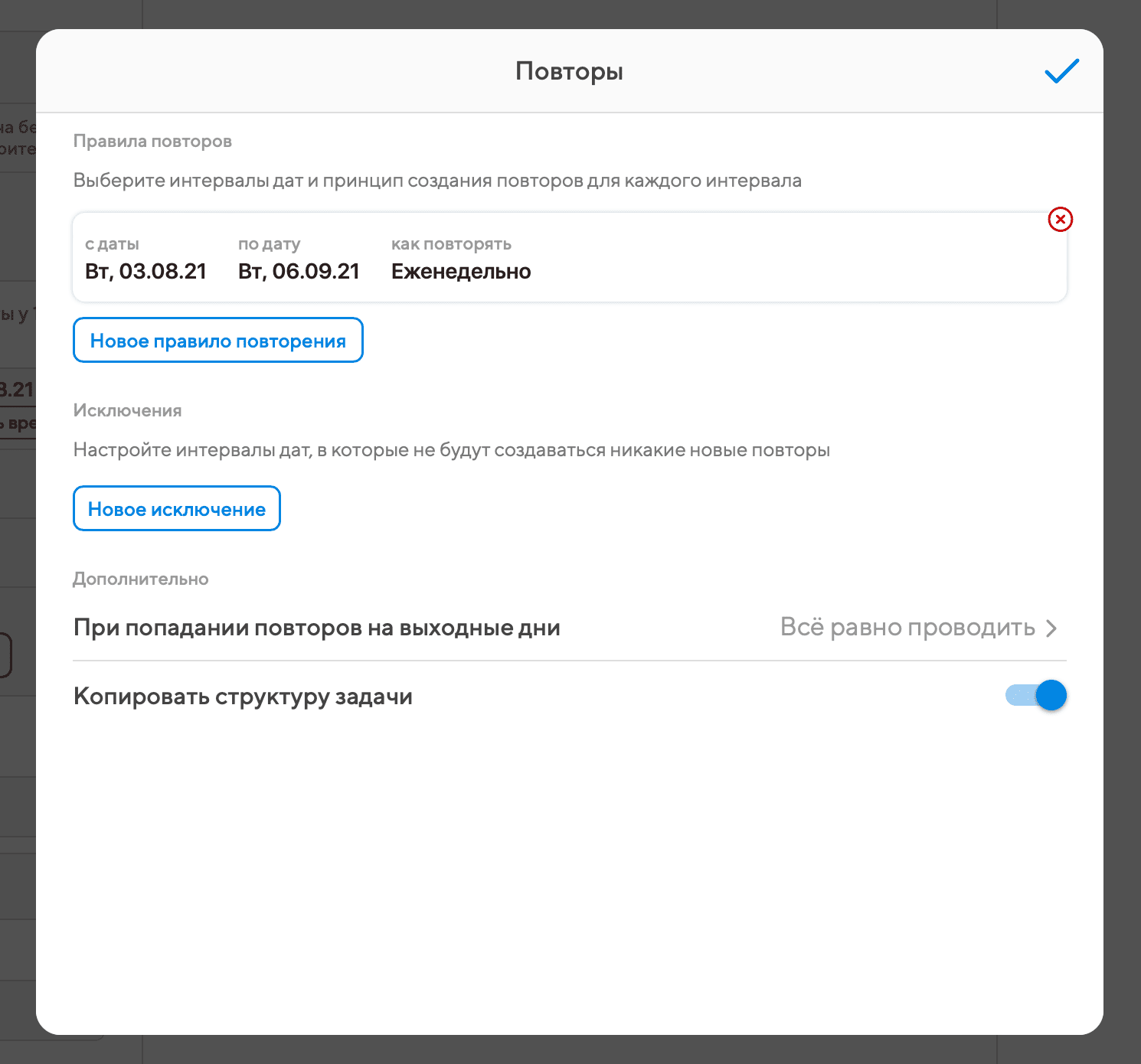
Projecto поддерживает любое количество правил повторов. Правило – это даты начала и окончания повторения, а также принцип, по которому создаются повторы (ежедневно, еженедельно, ежемесячно и пр.). Все правила перечисляются в виде блоков друг под другом.
Дополнительные опции зависят от выбранного вами интервала повторения. Для ежедневных, еженедельных и ежемесячных повторов дополнительные настройки не требуются, здесь достаточно выбрать интервал повторения с какой даты начать повторы и по какую дату создавать повторы задачи. По умолчанию период повторения - месяц.
Для повторов по числам месяца вам будет предложено выбрать период повторения задач и выбрать числа месяца. Период повторения по умолчанию месяц, дни месяца можно выбрать сразу все нажатием на "Выбрать все дни месяца", или выбирать отдельно необходимые дни для создания повтора.
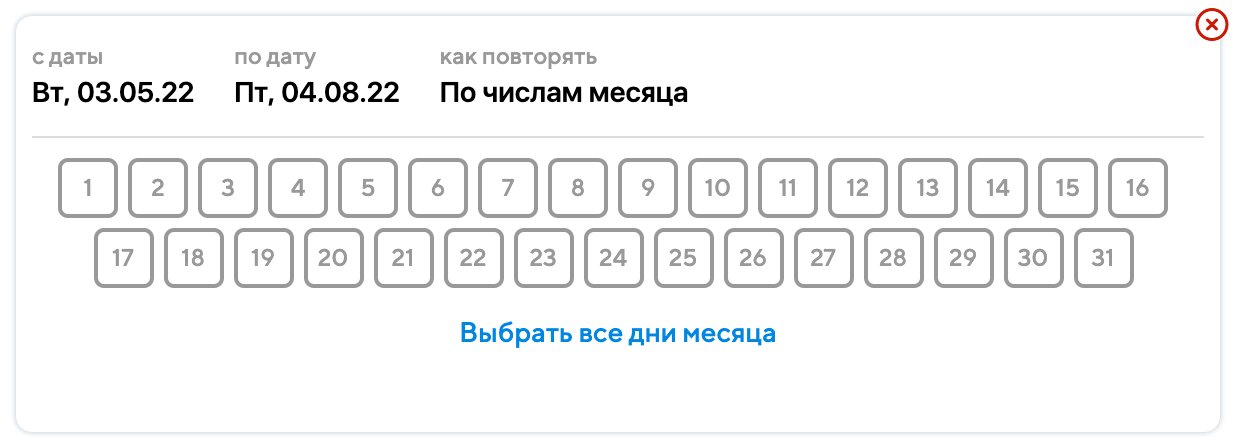
Для повторов по дням месяца вам будет предложено выбрать период повторения задач, выбрать, в какой по счёту день недели в месяце создавать повторы, а также сам день недели. Период повторения по умолчанию месяц.
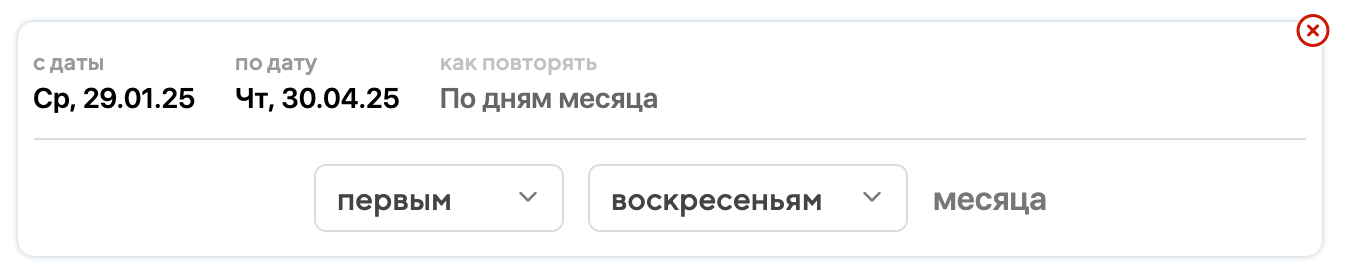
Для повторов через заданное время вам будет предложено выбрать период повторения задач с какой даты начать и по какую дату создавать повторы задачи и выбрать интервал повторения. Например, если вам нужны повторы 2 через 2 дня до определенного числа, то вы можете использовать именно эту настройку повторов:
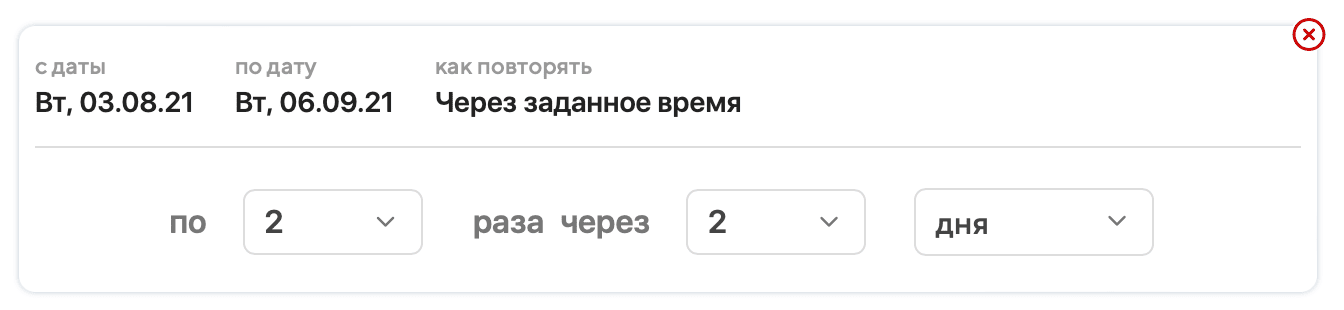
Повторы через заданное время – самый гибкий вариант, потому что с его помощью вы можете предусмотреть любые комбинации. Например, вот так настраивается ежеквартальный повтор:
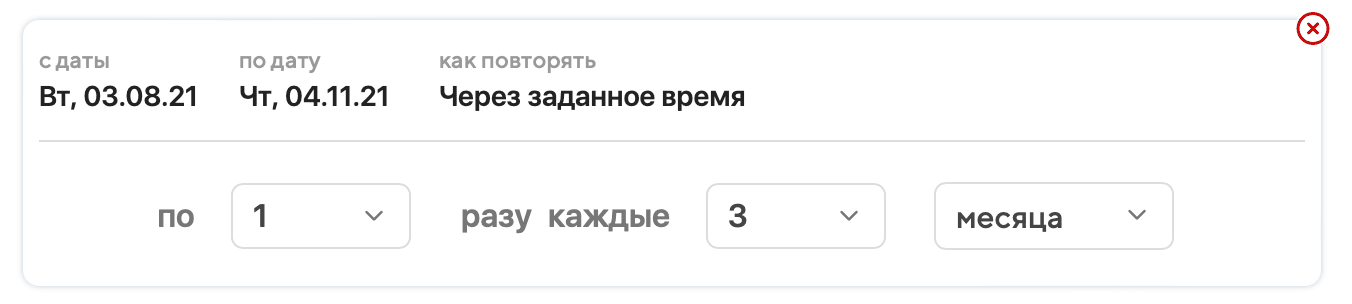
Вне зависимости от выбранных вами настроек повторения нужно обратить внимание на опции:

- При попадании повторов на выходные – доступно для выбора несколько вариантов: "Все равно проводить", "Пропускать", "Переносить назад" и "Переносить вперед". Если выбрать "Все равно проводить", то задачи будут создаваться независимо от того выходной это или праздничный день. Если выбрать "Пропустить", то в выходные и праздничные дни задачи создаваться не будут. При выборе "Переносить назад" и "Переносить вперед" дата повтора задачи автоматически передвинется на предыдущий или предстоящий рабочий день;
- Копировать структуру задачи – если эта опция включена, в следующие повторы копируются все подзадачи, все резолюции и все исполнители.
Исключения
Если в определенный день или несколько дней, из выбранного интервала повторения, вам не нужно создавать повторы задачи, то для этого достаточно создать исключение, нажав на кнопку "Новое исключение". Вам будет предложено настроить на какие даты не нужно создавать повторы задачи.
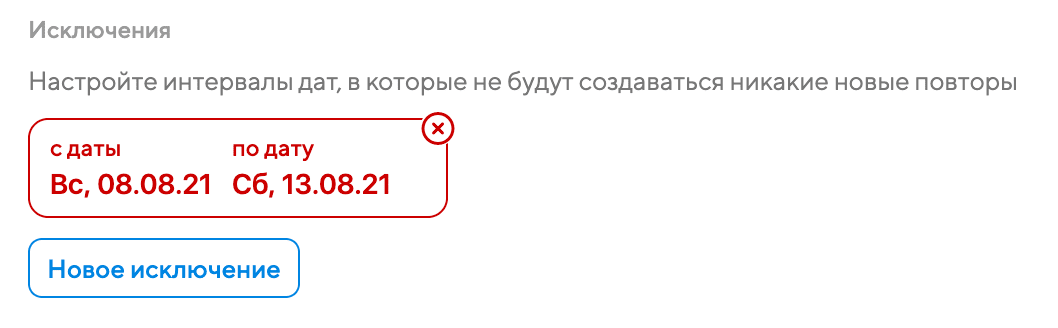
Отображение повторяющихся задач
Когда создаётся очередной повтор задачи, предыдущий повтор (если он находится в каком-нибудь из завершающих статусов) исчезает из списков задач. Таким образом, на виду остаются только будущие или просроченные повторы. Опознать повторяющиеся задачи в списках можно по специальному значку:
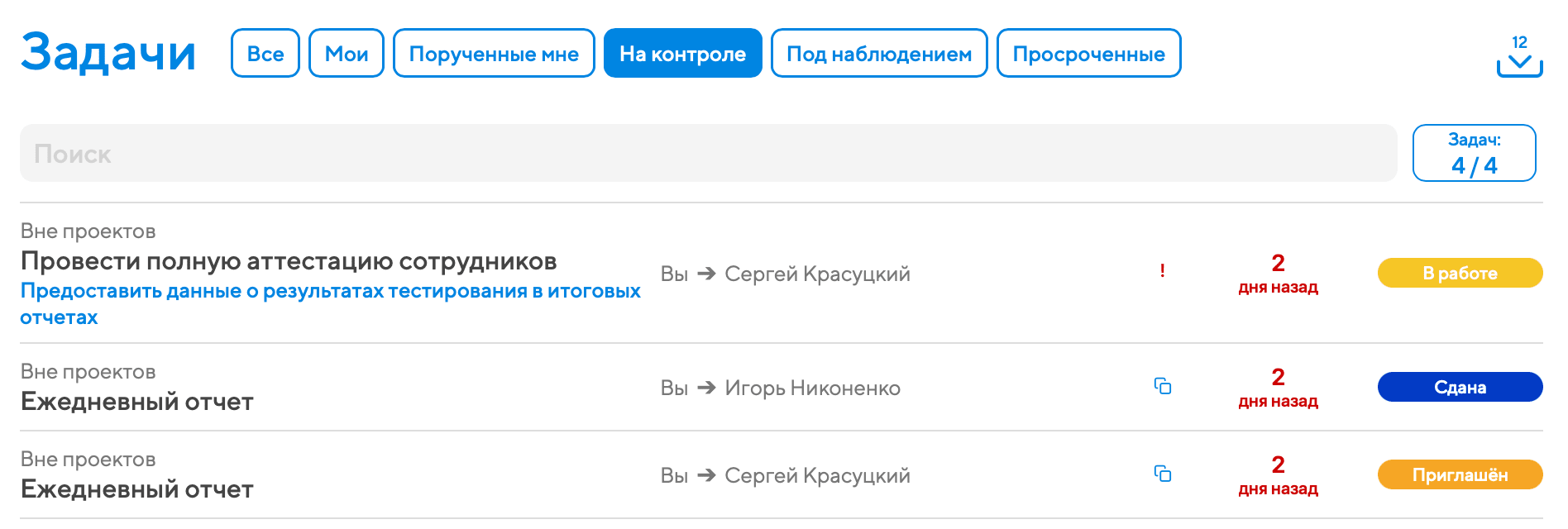
Прошлые повторы задач скрываются, но никуда не удаляются. Перейти к предыдущему или следующему повтору можно из окна свойств любого повтора задачи:
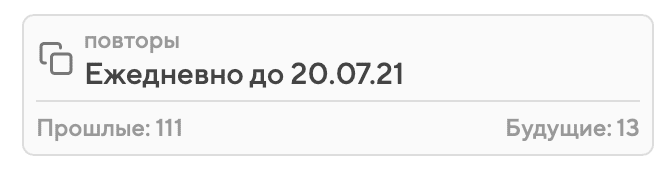
Если вы нажмёте на "Прошлые" или "Будущие" повторы, то сразу увидите список прошлых и будущих повторов. При нажатии на любой повтор из списка открывается окно свойств выбранного повтора.
